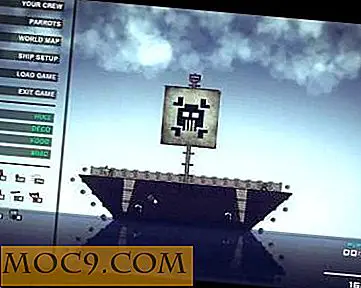Blender 3D Разширено моделиране
Тази статия е част от серията на ръководството на Blender:
- Blender 3D Основи: Ръководство за начинаещи
- Blender 3D материали и текстури Основи
- Blender 3D за осветяване и изобразяване
- Blender 3D Разширено моделиране
- Blender 3D Анимация Основи
- Управление на 3D изобразяване в Blender
- Управление на 3D осветление в Blender
- Master HDR осветление в Blender 3D
- Управление на Blender 3D текстури с UV картографиране
- Управление на дълбочината на фокуса в Blender 3D за реализъм
- Изграждане на персонализиран ринг в Blender за 3D печат
- Управление на Blender 3D цифрова кинематография
- Blender 3D изграждане на виртуални видео екрани
- Управление на Blender 3D за сглобени обекти
- Изграждане на комплексни камери в Blender 3D
Използвайки Conto от предишната ни статия за основите на Blender 3D моделиране, в тази статия ние използваме подразделения и изрезки, за да направим по-сложни и реалистични форми.
В предишната ни статия разгледахме как да създадем основни обекти и да използваме подземни повърхности, за да направим по-сложни аналогови форми. Ами ако не искате органични форми? Ами ако искате нещо, което прилича на машина с твърди ръбове?
Ако нямате Blender 3D, отидете на www.blender.org и изтеглете безплатно копието си сега.
Забележка: Въпреки появяванията, това е усъвършенстван урок за моделиране, който ви дава основни техники, които правят вашите модели по-професионални. Това не е сложен модел; това е куб, но за да напреднете към по-модерни форми, трябва първо да прецизирате техническите си модели и вниманието към детайлите. Ако можете да направите кубъл да изглежда реалистичен, тогава по-сложните обекти автоматично ще изглеждат по-реални и професионални. Достатъчно казано.
Subsurfaces
Говорихме за подземните пътища за последен път, но не казахме какво точно са. Основните форми, които правите, са мрежа, 3D обект, изграден от малък брой лица. Под повърхностите се използват тези повърхности, за да се изгради друга повърхност под първата, като се използва оригиналната мрежа като контролна мрежа за преместване и оформяне на повърхността.
Ще ги използваме отново в този урок, но по някакъв друг начин.
Харден ръбове с бримки
Трикът с моделиране на твърди повърхности е да се използват подразделещи повърхности и разклонения, за да се увеличи геометрията около ъгъл или ръб. Обикновените разфасовки добавят геометрията и геометрията на групирането заедно на един край или ъгъл, за да направят детайла по-реалистичен.
Вземете основния куб например. По подразбиране той има остри клинични краища, но за да изглежда като истински обект, а не компютърно генериран перфектен примитив, трябва да имате все така леко заоблени ръбове и ъгли.

Първо, добавете към куба подземен модификатор. Кликнете върху раздела "Модификатори" ("ключът") и "Добавяне на модификатор -> Повърхностно покритие". Разбийте разделителните размери до 3 и направете до 6. Това превръща куба в топка, тъй като подразделите омекотяват ръбовете на геометрията.

За да добавите отрязъци към куба, за да върнете твърдите ръбове, изберете куба с десния бутон и влезте в режим на редактиране. Сега ще видите основния куб и може да добавите геометрия към него с изрязани цикли.

Кликнете върху бутона за изрязване и плъзгане в лентата с инструменти вляво (или използвайте превключвателя "Ctrl + R") и задръжте курсора на мишката върху куба. Ще се покажат лилави срезове, докато задържате курсора на мишката близо до краищата на куба. Кликнете с мишката, за да изберете една, а сега можете да я плъзнете назад и напред по равнината.

Когато го плъзгате назад и напред, ще видите, че подземните повърхности се движат, за да покажат новата геометрия. Кликнете отново върху мишката, за да изрежете полигоните в този момент.

Поставете друга линия нарязана на една и съща повърхност и я плъзнете към противоположния край.

Забележете как геометрията започва да се разпространява до краищата на куба.
Добавете още две изрезки отгоре и отдолу. (Ще трябва да задържите мишката около левия и десния край на лицето, за да ги покажете.) Плъзнете ги до краищата на подобно разстояние от останалите.

Сега отидете на друго лице. Трябва да направите друга страна, за да направите изрязването на цикъла дори от всички страни на куба.
Забележка: Трудно е да се получи, докато не го направите, но след като сте извадили тази техника, ще можете да направите това с всякаква форма.
Сега направете изображението с помощта на F12 (като се уверите, че сте настроили осветление и т.н., така че можете да видите куб) и ще видите колко по-реалистичен изглежда този втори куб в сравнение с първия в горната част на страницата.

заключение
Контролирането на геометрията с подови повърхности и изрязани цикли е професионална техника, която прави обектите ви реалистични и професионални. Ако имате въпроси относно Blender и моделирането, моля, споделете ги в коментарите по-долу.




![StartMenuXP възстановява стартовото меню на XP Style [Windows]](http://moc9.com/img/startmenuxp-select-group-option.jpg)